Cara Mengatasi Nama Kepala Sekolah Belum di Pilih Pada Aplikasi Dapodik PAUD
Salam semangat buat rekan-rekan OPS dan Bunda PAUD sekalian, setelah kita berhasil melakukan installasi Aplikasi Dapodik PAUD v.3.3.0 kemudian registrasi, maka pada saat login pertama kali kita akan masuk ke halaman utama / beranda aplikasi dapodik dimana pada bagian Identitas Lembaga akan ditemukan bahwasanya Kepala Sekolah Belum Dipilih.
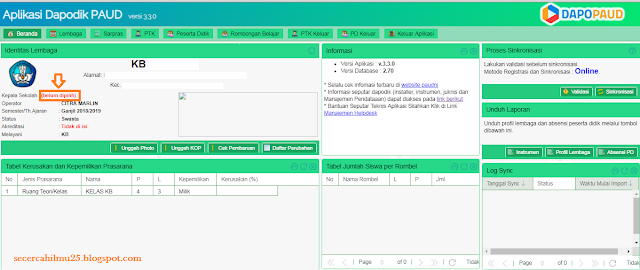 |
| Gambar. Tampilan Beranda Dapodik PAUD 2019 Semester Ganjil setelah Registrasi |
 |
| Gambar. Tampilan Dapodik PAUD 2017/2018 Semester Genap v.3.2.1 |
Updated from : Aplikasi Dapodik PAUD Versi 3.2.1
Baca Juga : Panduan Penggunaan Dapodik PAUD 2019 v.3.3.0 TA 2018/2019
Baca Juga : Cara Mendapatkan Kode Registrasi 36 Karakter Dapodik PAUD 2019
Baca Juga : Cara Uninstall dan Install Aplikasi Dapodik PAUD 2019
Baca Juga : Cara Registrasi Dapodik PAUD 2019 v.3.3.0 Semester Ganjil 2018/2019
Barangkali hal ini juga Bunda atau operator lainnya temukan di Identitas Kepala Sekolah berisikan Belum Dipilih. Namun, hal ini bagi Operator maupun bunda PAUD yang telah lama menggeluti dunia OPS Paud hal ini sudah tidak asing lagi, meskipun begitu admin beranggapan hal ini penting juga untuk admin bagikan di karenakan belum tentu semua dari kita paham mengenai ini karena di Tahun Ajaran Baru bisa saja di sebuah lembaga pendidikan OPS berganti. Oleh karena itu, pada kesempatan kali ini admin ingin memberikan langkah-langkah agar Nama Kepala Sekolah dapat muncul pada bagian tersebut. Silahkan simak dan terapkan langsung.
Adapun langkah-langkah Menampilkan Nama Kepala Sekolah di halaman beranda Dapodik PAUD sebagai berikut:
Catatan : Disini admin menggunakan beberapa gambar dari Aplikasi Dapodik PAUD 207/2018 v.3.2.1 serta v.3.3.0.
1. Login di aplikasi Dapodik PAUD dalam hal ini versi 3.2.1 (v.3.3.0).
2. Setelah berhasil login, maka kita akan masuk kehalaman dapodik PAUD.
Disini kita menemukan Identitas Kepala Sekolah Masih Belum Dipilih.
Agar nama Kepala Sekolah bisa muncul, silahkan lakukan langkah selanjutnya...
Kemudian klik pada Menu "PTK".
Disini kita menemukan Identitas Kepala Sekolah Masih Belum Dipilih.
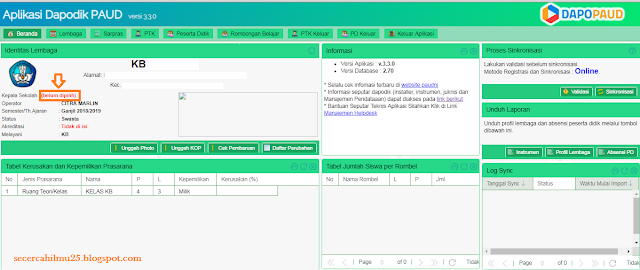 |
| Gambar. Halaman Beranda Aplikasi Dapodik Paud v.3.3.0 2018/2019 |
Agar nama Kepala Sekolah bisa muncul, silahkan lakukan langkah selanjutnya...
Kemudian klik pada Menu "PTK".
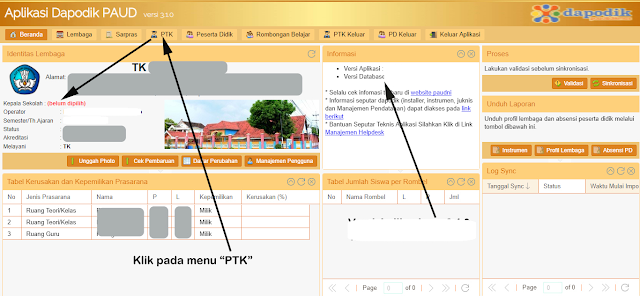 |
| Gambar. Klik pada Menu PTK di v.3.2.1 |
 |
| Gambar. Halaman PTK di v.3.3.0 |
Baca Juga : Apa-apa saja sih fungsi dari Tab Action Menu di Setiap Menu di dapodikpaud?
- Silahkan klik Tab Action Menu
- Lalu pilih Salin Penugasan
 |
| Gambar. Klik pada Tab Action Menu |
Jika sudah, silahkan refresh (ctrl+f5) aplikasi dapopaud rekan sekalian. Maka hasilnya Identitas Kepala Sekolah sudah ada.
Apabila cara diatas belum berhasil, silahkan disimak cara berikut ini:
4. Kemudian masuk ke halaman Edit PTK > Lalu Scrool ke bawah pada bagian " Kepegawaian" > Jenis PTK pilih Kepala Sekolah > Klik Save.
5. Kemudian klik Close (tanda X) pada halaman Edit PTK. Selanjutnya kembali klik pada Beranda Aplikasi Dapodik PAUD, kemudian muat ulang halaman dengan meng klik icon "Reload" atau tekan F5/Fn+F5. Maka nama kepala sekolah sudah terupdate. Hasilnya seperti gambar dibawah ini.
Baca Juga : Cara Registrasi Pengguna Baru di Dapodik PAUD 2019
Baca Juga : Solusi Mengatasi Data Invalid di Dapodik PAUD
Baca Juga : Update JJM di Dapodik PAUD
Baca Juga : Solusi dari Gagal Mengirim Data Registrasi di 30% Dapodikpaud 2019
Demkianlah cara untuk menampilkan nama Kepala Sekolah di Halaman Beranda Dapodik PAUD 2019, semoga bermanfaat dan salam semangat.
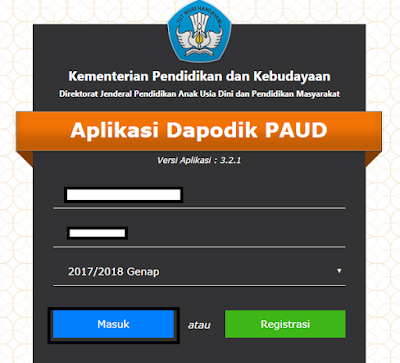


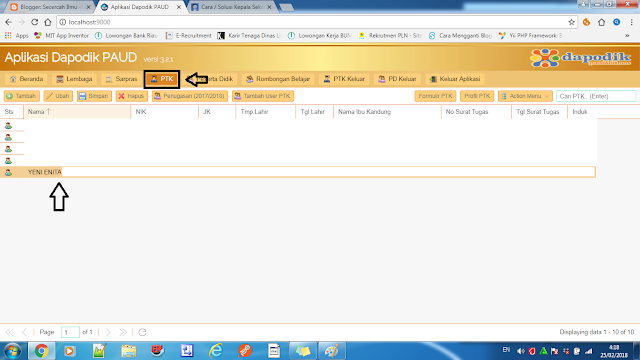


Saya sdh lakukan apa yg di pandu admin. Tapai masih sama solusinya bagaimana rolong pencerahannya....trimakasih
ReplyDelete